Cara mengelola pengguna dan grup lokal di Windows 10 menggunakan lusrmgr.msc -
Kebanyakan orang mengedit akun pengguna Windows 10 dari aplikasi Pengaturan(Settings) atau bagian Akun Pengguna(User Accounts) yang ada di Panel Kontrol(Control Panel) . Namun, ada cara lain yang memberi Anda akses ke informasi yang jauh lebih detail tentang pengguna dan grup di PC Anda dan izin yang mereka miliki. Kita berbicara tentang mengelola Pengguna dan Grup Lokal(Local Users and Groups) menggunakan konsol snap-in yang menyandang nama yang sama. Anda dapat mengaksesnya dari Computer Management atau dengan menjalankan file lusrmgr.msc -nya secara langsung. (lusrmgr.msc)Berikut cara melihat dan mengelola semua pengguna dan grup lokal di PC Windows 10 Anda:
PENTING: (IMPORTANT:) Pengguna dan Grup Lokal (lusrmgr.msc)(Local Users and Groups (lusrmgr.msc)) hanya tersedia di Windows 10 Pro dan Enterprise . Itu tidak ditemukan di Windows 10 Home .
Cara menemukan semua pengguna dan grup di Windows 10 menggunakan "Pengguna dan Grup Lokal" (lusrmgr.msc)
Di Windows 10, snap-in Pengguna dan Grup Lokal(Local Users and Groups) , juga dikenal sebagai lusrmgr.msc , menawarkan cara terbaik untuk melihat semua pengguna dan grup yang dikonfigurasi pada sistem. Alat ini menunjukkan kepada Anda akun pengguna yang "terlihat", serta semua akun dan grup pengguna tersembunyi yang tersedia di sistem tetapi dinonaktifkan secara default, seperti akun Administrator . Berikut caranya:
Buka Manajemen Komputer(Open Computer Management) - cara cepat untuk melakukannya adalah dengan menekan Win + X secara bersamaan pada keyboard Anda dan pilih Manajemen Komputer(Computer Management) dari menu.

Buka Manajemen Komputer
Di Manajemen Komputer(Computer Management) , pilih "Pengguna dan Grup Lokal"(“Local Users and Groups”) di panel kiri.
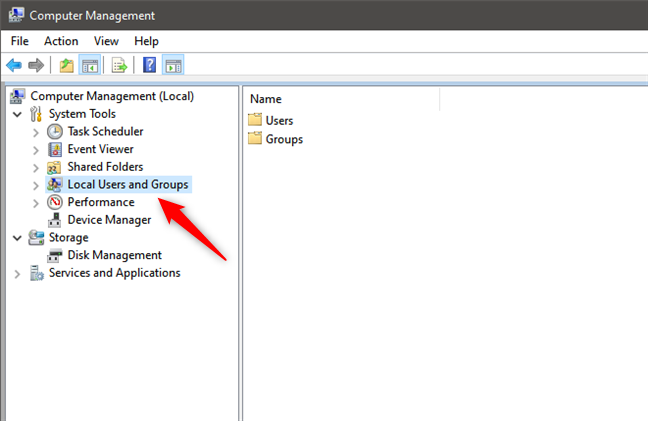
Pengguna dan Grup(Groups) Lokal dalam Manajemen Komputer(Computer Management)
Cara alternatif untuk membuka Pengguna dan Grup Lokal(Local Users and Groups) adalah dengan menjalankan perintah lusrmgr.msc . Anda dapat melakukannya dari Run window (Win + R) , Command Prompt , atau PowerShell .

Jalankan lusrmgr.msc di Windows 10
Menjalankan perintah lusrmgr.msc akan membuka konsol Pengguna dan Grup Lokal(Local Users and Groups) secara langsung, tanpa memuatnya di Manajemen Komputer(Computer Management) .

lusrmgr.msc - Pengguna dan Grup Lokal(Groups)
Terlepas dari bagaimana Anda memilih untuk membuka Pengguna dan Grup Lokal (lusrmgr.msc)(Local Users and Groups (lusrmgr.msc)) , ini adalah tempat Anda menemukan semua akun pengguna dan grup yang dikonfigurasi di komputer atau perangkat Windows 10 Anda, dibagi menjadi dua folder: Pengguna(Users ) dan Grup(Groups) .
Cara menemukan dan mengelola pengguna di Windows 10 dengan " Pengguna(Local Users) dan Grup Lokal" (lusrmgr.msc)
Di folder Pengguna(Users) , Anda melihat semua akun pengguna yang tersedia di PC Windows 10 Anda, termasuk akun yang disembunyikan atau dinonaktifkan.
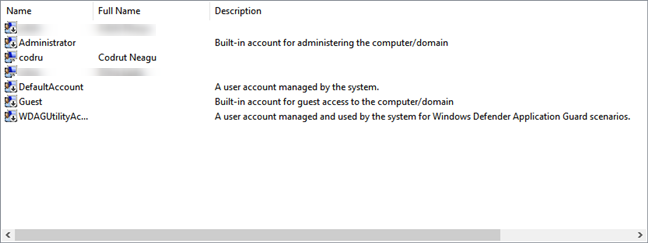
Daftar akun pengguna yang ditampilkan oleh lusrmgr.msc
Apa saja akun pengguna yang ditemukan di setiap komputer Windows 10 ? Tidak sebanyak yang Anda bayangkan. Kamu punya:
- Semua akun pengguna yang Anda buat di PC Windows 10 Anda
- Administrator - akun bawaan yang dibuat oleh Windows 10 meskipun Anda menggunakannya atau tidak, dibuat oleh sistem operasi untuk tujuan administrasi
- DefaultAccount - akun pengguna yang dikelola oleh Windows 10
- Tamu(Guest) - akun built-in lain yang dapat digunakan untuk akses tamu di komputer atau domain
- WDAGUtilityAccount - dikelola dan digunakan oleh antivirus Windows Defender di (Windows Defender)Windows 10 untuk menjalankan proses tertentu (seperti browser Microsoft Edge ) di lingkungan kotak pasir/virtual.
TIPS:(TIP:) Anda juga dapat melihat daftar semua akun pengguna dengan PowerShell atau Command Prompt . Cari tahu cara melakukannya dengan membaca tutorial ini: Cara melihat semua akun pengguna yang ada di PC atau perangkat Windows Anda(How to see all the user accounts that exist on your Windows PC or device) .
Seperti yang mungkin Anda perhatikan, beberapa akun pengguna yang ditampilkan oleh Pengguna dan Grup Lokal(Local Users and Groups) memiliki panah kecil di ikonnya. Panah kecil menandakan bahwa akun pengguna dinonaktifkan dan karenanya tidak dapat digunakan, meskipun tersedia di komputer Windows 10 Anda.
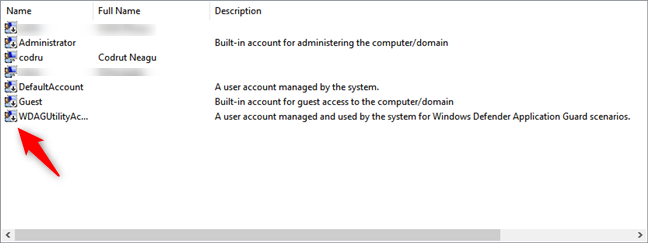
Pengguna yang dinonaktifkan ditandai dengan panah
Mengklik dua kali atau mengetuk dua kali pada akun pengguna akan membuka jendela Properti(Properties) yang menampilkan lebih banyak informasi tentangnya dan opsi penyesuaian yang berbeda. Misalnya, Anda dapat mengatur kata sandinya agar kedaluwarsa, menonaktifkan akun, atau mengubah grup pengguna tempatnya. Jika Anda menginginkan informasi mendetail tentang setiap opsi yang tersedia, kami membahasnya di bagian kedua tutorial ini: Buat akun dan grup pengguna Windows baru, seperti IT Pro(Create new Windows user accounts and groups, like an IT Pro) .
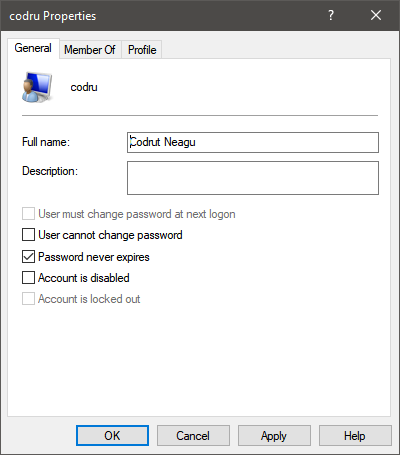
Properti akun pengguna
Cara menemukan dan mengelola grup pengguna di Windows 10 dengan " Pengguna(Local Users) dan Grup Lokal" (lusrmgr.msc)
Kembali ke konsol Pengguna dan Grup Lokal (Local Users and Groups)(lusrmgr.msc) , di folder Grup(Groups) , Anda dapat melihat semua grup pengguna yang tersedia di komputer Windows 10 Anda . Daftarnya panjang dan mencakup grup pengguna yang dibuat oleh Windows 10 dan pihak ketiga, seperti driver atau perangkat lunak virtualisasi, yang memerlukan pengguna dan grup tersembunyi agar berfungsi dengan benar.

Daftar grup pengguna di Windows 10 ditunjukkan oleh lusrmgr.msc
Pada sebagian besar PC Windows 10, Anda harus memiliki setidaknya grup berikut:
- Operator Bantuan Kontrol Akses(Access Control Assistance Operators) - anggota grup ini dapat menjalankan kueri jarak jauh untuk atribut otorisasi dan izin di komputer Windows 10 Anda. Grup ini digunakan pada komputer yang merupakan bagian dari domain, jadi grup ini terutama berguna untuk administrator jaringan di perusahaan besar.
- Administrator(Administrators) – mencakup semua akun pengguna dengan izin administratif di komputer Anda. Grup Administrator(Administrators) tidak dapat dihapus atau diganti namanya.
- Operator Cadangan(Backup Operators) – akun pengguna dengan izin untuk melakukan operasi pencadangan dan pemulihan, menggunakan alat seperti Pencadangan dan Pemulihan( Backup and Restore) .
- Operator Kriptografi(Cryptographic Operators) – akun pengguna dengan izin untuk mengenkripsi atau mendekripsi data, menggunakan alat seperti BitLocker .
- Pemilik Perangkat(Device Owners) - Windows 10 mengatakan bahwa anggota grup ini dapat mengubah pengaturan seluruh sistem. Namun, sejauh yang kami tahu, grup ini saat ini tidak digunakan di Windows 10 .
- Objek COM Terdistribusi(Distributed COM Objects) – grup pengguna ini lebih sulit untuk dijelaskan. Ini digunakan sebagian besar untuk akun pengguna yang perlu berpartisipasi dalam skenario yang lebih kompleks, seperti komputasi terdistribusi di seluruh komputer di jaringan. Oleh karena itu digunakan dalam lingkungan bisnis.
- Pembaca Log Peristiwa(Event Log Readers) – grup ini memberikan izin kepada anggotanya untuk membaca log peristiwa Windows 10 yang menunjukkan apa yang terjadi pada sistem.
- Tamu(Guests) – adalah akun pengguna biasa yang tidak dapat melakukan tugas administratif apa pun di komputer Anda. Mereka hanya dapat digunakan untuk aktivitas komputasi ringan seperti menjelajah internet atau menjalankan aplikasi yang diinstal. Mereka tidak dapat melakukan modifikasi apa pun pada konfigurasi sistem, untuk mengakses atau memodifikasi data pengguna lain, dll.
- Administrator Hyper-V(Hyper-V Administrators) - memberi anggotanya akses tidak terbatas ke semua fitur yang tersedia di Hyper-V .
- IIS_IUSRS – grup ini hanya digunakan oleh Layanan Informasi Internet(Internet Information Services ) yang dapat Anda pilih untuk diinstal menggunakan panel Fitur Windows( Windows Features) .
- Operator Konfigurasi Jaringan(Network Configuration Operators) – grup ini memberikan izin kepada penggunanya untuk mengonfigurasi fitur jaringan di Windows 10 .
- Pengguna Log Kinerja & Pengguna Monitor Kinerja(Performance Log Users & Performance Monitor Users) – anggota diberikan izin untuk melakukan pencatatan lanjutan di Windows 10 dan mengumpulkan data kinerja.
- Pengguna Kuat(Power Users) – grup pengguna ini digunakan di versi Windows yang lebih lama untuk memberikan izin administratif terbatas ke akun pengguna tertentu. Itu masih ada di Windows 10 tetapi hanya untuk menyediakan kompatibilitas mundur untuk aplikasi lama.
- Pengguna Desktop Jarak Jauh(Remote Desktop Users) – grup pengguna ini memberikan izin kepada anggotanya untuk masuk dari jarak jauh ke komputer melalui Desktop Jarak Jauh( the Remote Desktop) .
- Replicator – grup pengguna ini digunakan di domain jaringan, dan memberi anggotanya izin yang diperlukan untuk melakukan replikasi file di seluruh domain.
- Grup Akun yang Dikelola Sistem(System Managed Accounts Group) - sistem operasi Windows 10 mengelola anggota grup ini.
- Pengguna(Users) – termasuk akun pengguna standar yang ditentukan di komputer atau perangkat Windows 10 Anda. Anggotanya tidak memiliki izin administratif. Mereka hanya dapat menjalankan aplikasi yang diinstal dan tidak dapat membuat perubahan sistem yang memengaruhi pengguna lain.
Di komputer, Anda mungkin menemukan grup lain yang diinstal oleh fitur, driver, atau aplikasi pihak ketiga Windows 10 .
Mengklik dua kali atau mengetuk dua kali pada grup pengguna akan membuka jendela properti yang menampilkan lebih banyak informasi tentangnya dan beberapa opsi. Untuk panduan langkah demi langkah tentang cara bekerja dengan opsi yang tersedia, baca bagian terakhir dari tutorial ini: Buat akun dan grup pengguna Windows baru seperti IT Pro(Create new Windows user accounts and groups like an IT Pro) .
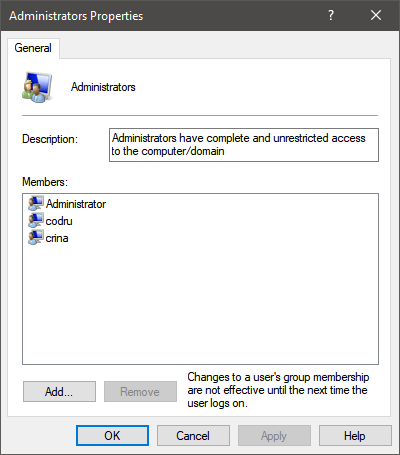
Properti grup Administrator(Administrators) di Windows 10
Apa yang hebat tentang grup pengguna adalah Anda dapat menggunakannya untuk memberikan izin tambahan ke akun pengguna standar. Misalnya, jika Anda membuat akun pengguna yang merupakan anggota Users tetapi bukan Administrator(Administrators) , pengguna tersebut tidak dapat terhubung dari jarak jauh ke komputer. Jika Anda menjadikan akun pengguna tersebut sebagai anggota Pengguna Desktop Jarak Jauh(Remote Desktop Users) , akun tersebut dapat terhubung dari jarak jauh. Prinsip ini berlaku untuk semua grup pengguna. Tambahkan akun pengguna sebagai anggota, dan akun tersebut menerima izin dan batasan dari grup pengguna tersebut.
CATATAN:(NOTE: ) Jika Anda melihat semua grup pengguna yang terdaftar di komputer atau perangkat Windows 10 Anda, Anda mungkin akan melihat bahwa akun pengguna yang ditetapkan sebagai administrator tidak juga terdaftar sebagai anggota grup lain. Itu karena administrator sudah memiliki izin untuk melakukan semuanya di komputer Windows 10 Anda, sehingga mereka tidak perlu menjadi bagian dari grup khusus untuk mewarisi izinnya.
Peringatan: Jangan ubah pengguna dan grup standar Windows 10
Anda mungkin merasakan dorongan untuk menghapus beberapa akun dan grup pengguna standar yang ditemukan di PC Windows 10 Anda . Jika Anda mencoba melakukan hal seperti itu, Anda harus mendapatkan peringatan dari Windows 10 tentang kemungkinan masalah yang akan muncul. Misalnya, inilah yang Anda lihat jika Anda mencoba menghapus akun Administrator :

Pengguna dan grup default dari Windows 10 tidak boleh diubah
Menghapus atau mengubah akun dan grup pengguna standar dari Windows 10 dapat membuat aplikasi dan fitur sistem tidak berfungsi. Memahami semua koneksi antara akun pengguna standar, grup pengguna, dan fitur Windows 10 itu sulit. Satu perubahan kecil dapat memiliki efek tak terduga pada banyak fitur dan dapat memperburuk pengalaman komputasi Anda, jadi rekomendasi kuat kami adalah “Don’t touch the standard users and groups from Windows 10!”
Apakah Anda menggunakan lusrmgr.msc untuk mengelola pengguna dan grup lokal di komputer Windows 10 Anda?
Kami harap Anda menikmati tutorial ini. Jika Anda memiliki sesuatu untuk ditambahkan ke panduan kami, atau jika Anda memiliki pertanyaan tentang mengelola akun pengguna dan grup dengan lusrmgr.msc , beri tahu kami di komentar di bawah.
Related posts
6 cara untuk mengubah akun ke Administrator dan kembali di Windows 10
Cara Beralih ke Akun Lokal Windows 10 dari Microsoft one
Cara Menambahkan Microsoft account ke Windows 10
6 cara untuk menambahkan pengguna lokal (non-Microsoft) ke Windows 10
Haruskah Anda menggunakan akun lokal atau Microsoft di Windows 10?
Cara Beralih ke Akun Lokal Windows 11 dari Microsoft one
Cara mengubah kata sandi akun pengguna Anda di Windows 10
Bagaimana cara masuk ke Windows 10 dengan PIN?Bagaimana cara mengubah login PIN?
Apa itu kuota disk dan bagaimana menggunakannya untuk membatasi ruang setiap pengguna
Cara menggunakan People app di Windows 10
Siapkan verifikasi dua langkah untuk akun Microsoft Anda dengan Google Authenticator
Cara Mengubah Microsoft password: 2 Cara Berbeda
3 cara untuk mengetahui apakah akun Windows 10 saya adalah akun Microsoft atau lokal
Cara membuka kunci PC Anda dengan wajah Anda, menggunakan Windows Hello Face
Cara Menghapus Akun dari Windows (7 Cara)
Sembunyikan atau tampilkan alamat email Anda di layar masuk Windows 10
Cara membaca kata sandi yang disimpan oleh Windows, dan yang mudah diretas
6 cara untuk keluar dari Windows 11
Cara memulihkan Downloads dan folder pengguna lainnya di Windows 10
Akun Microsoft atau Hotmail saya diretas? Bagaimana cara memeriksa aktivitas terbaru di akun saya
